
Vsebina
Samsungov impresivni novi vodoodporni pametni telefoni Galaxy S7 in Galaxy S7 Edge so vrhunske vrhunske naprave, ki so obremenjene s funkcijami. Ta LED utripa za dohodna obvestila, opozorila, neodgovorjene klice in več. Tukaj bomo razložili, kako izklopiti ali onemogočiti LED-lučka za obvestila Galaxy S7.
Zdaj, ko sta oba telefona na voljo od začetka marca, dobivamo veliko vprašanj od novih kupcev. Tukaj je seznam 10 nastavitev, ki jih lahko spremenite v polju, spodaj pa so informacije o izklopu neprijetne LED luči.
Preberite: Kako onemogočiti Galaxy S7 vedno na zaslonu
Na žalost, za razliko od starejših naprav Samsung, ne moremo nadzorovati, kaj vse uporablja lučka LED za obvestila, ali kakšne barve utripajo, vendar jo lahko izklopimo. Obstajajo aplikacije tretjih oseb, ki bodo uporabnikom omogočile popoln nadzor nad njimi, za zdaj pa jih lahko onemogočimo v nastavitvah.

Veliko nastavitev je na popolnoma drugačnih mestih na Galaxy S7, ki so drugačne od prejšnjih let, in to vključuje izklop LED luči za obveščanje. To je še vedno zelo enostavno in traja manj kot 20 sekund, da ga onemogočite.
Mnogi uporabniki, vključno z mano, imajo radi LED obvestila preprosto zato, ker nam sporočajo informacije, ne da bi gledali ali odklepali telefon. Vendar drugi ne želijo, da utripa ves dan ali utripajoča svetloba med spanjem ponoči. Pravzaprav obračam moj Galaxy S7 Edge navzdol, medtem ko spim, da preprečim to vprašanje. Da ne omenjam Always on Display.
Na Galaxy S7 in S7 Edge LED opozorilna lučka zasveti, ko se naprava polni, in preklopi iz rdeče na oranžno, ko je nizka, nato pa zelena, ko je polna. Utripa vsakih nekaj sekund, ko imate neprebrana sporočila, e-pošto, neodgovorjene klice in druga obvestila, kar je zelo koristno, kot smo že omenili zgoraj. Če pa vam ni všeč, ga popolnoma izklopite.
Navodila
Čeprav nismo slišali nobenih poročil o naključnem utripanju kot druge naprave Samsung, je to še vedno funkcija, ki jo mnogi uporabniki onemogočijo.
Začnite z nastavitvami v nastavitvah, tako da v spustnem oknu za obvestila izberete gumb z nastavitvami v obliki orodja ali pa se v pladnju za aplikacije pomaknete do aplikacije za nastavitve. Zdaj se je to spremenilo. V meniju Nastavitve pojdite na »Zaslon«, ne na obvestila, v razdelku »Nastavitve zaslona« pa preklop za LED-obvestila, kot je prikazano spodaj.
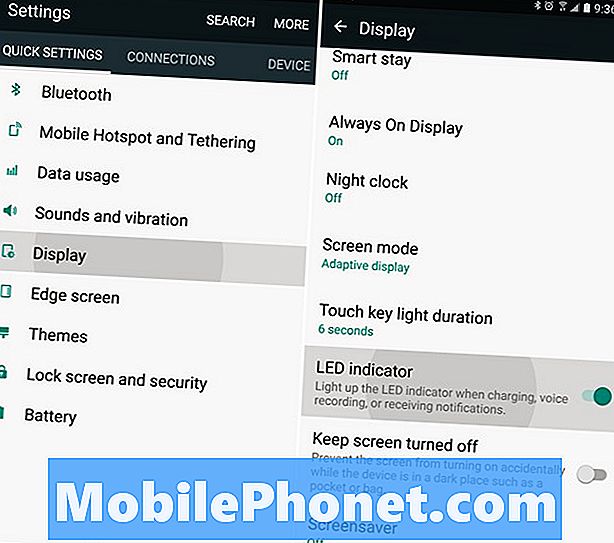
Spodaj Nastavitve> Zaslon> poiščite “LED indikator” in obrnite stikalo na off. To je to. Enostavno? Zdaj, ko utripajoča svetloba ne bo več ugasnila in razdražila drugih okoli vas, bo razvedrila sobo ponoči in še več.
Imamo en problem s tem, čeprav, tudi izklopi LED luči med polnjenjem. Osebno menim, da bi moralo biti to ločeno okolje. LED za obvestila naj se polni, vendar jo izključite za obvestila. Še bolje, izberite, katera obvestila lahko uporabljajo LED, kot starejši telefoni Samsung. Na žalost je vse ali nič z Galaxy S7 in S7 Edge.
Kasneje, če se boste odločili, da ga želite nazaj, se pomaknite v isti meni z nastavitvami in ga ponovno vklopite ter ste vsi pripravljeni. Vendar pa je za zadnjo možnost za tiste, ki jo želijo prilagoditi, nekatere aplikacije, kot je LightFlow, omogočile, da izberete, katere barve se bodo prižgale za vsako določeno aplikacijo ali vrsto obvestila. Nekatere aplikacije, ki dovoljujejo to vrsto prilagajanja, potrebujejo koren, če pa ne, poskusite danes.
20 najboljših Galaxy S7 robnih ohišij






















